APEはMonkey'sAudioとして知られています。このフォーマットはフリーウェアとして提供されています。ただし、完全にアクセスできるわけではありません。逆に、この形式のハードウェアサポートはかなり制限されています。 APEオーディオファイルは、少数のメディアプレーヤーで直接再生できます。ほとんどの場合、Macのオーディオまたは音楽プレーヤーはAPEファイルを直接再生できません。音楽を聴く体験を楽しむためには、WAVファイル形式に変換する必要があります。ありがたいことに、あなたを助けるために利用可能なコンバーターがたくさんあります APEファイルをWAVに変換する 無料で。したがって、この記事では、ファイルをより適切かつ簡単に変換するのに役立つシンプルで効率的な方法を紹介します。
パート1。APEとWAVとは何ですか
Monkey's Audio(APE)は、圧縮率が高いため、人気のあるロスレスオーディオ圧縮規格です。 CDをAPEオーディオファイルに変換する場合、圧縮中にオーディオデータが失われることはありません。 APEの唯一の欠点は、プラットフォーム、デバイス、ハードウェア、およびソフトウェアの優れた互換性がないことです。一方、WAVまたはWaveform Audio File Formatは、非圧縮のデジタルオーディオを保存および再生するためのシンプルで効果的な形式です。さらに、非圧縮形式で保存されているため、簡単に編集および操作できます。
WAVファイルはさまざまなオペレーティングシステムとも互換性があります。いくつかの点で、このフォーマットはAPEを上回っています。 APEはロスレスオーディオ形式です。残念ながら、それは多くのメディアプレーヤーと互換性がありません。 WAVは、APEよりも互換性の高いロスレスオーディオ形式です。そのような場合、 APEをWAVに変換する Macの場合はお勧めします。読み続けて、ファイルをすばやく効率的に変換する方法を見つけてください!
パート2。Macで使用する効率的なAPEからWAVへのコンバーターフリーウェア
1.トップランクのAVAideビデオコンバーター
APEファイルをWAVに変換するための最高のツールをご紹介します。 AVAideビデオコンバーター は、数回クリックするだけでAPEをWAVオーディオファイルに変換し、オーディオを希望の長さにカットして分割し、オーディオパラメータを変更して完璧なWAVファイルをエクスポートできる包括的なコンバータです。さらに、品質を損なうことなく、APEファイルのグループを同時にWAVに変換するために使用できます。このツールは、変換も簡素化します。それらを試すには、以下の手順を参照してください。
ステップ1ダウンロードとインストール
以下のWebサイトからMacデバイスのソフトウェアを入手してください。
ステップ2ファイルをインポートする
インターフェイスにファイルをドラッグアンドドロップします。複数のファイルを追加するには、をクリックします 追加ファイル ボタン。
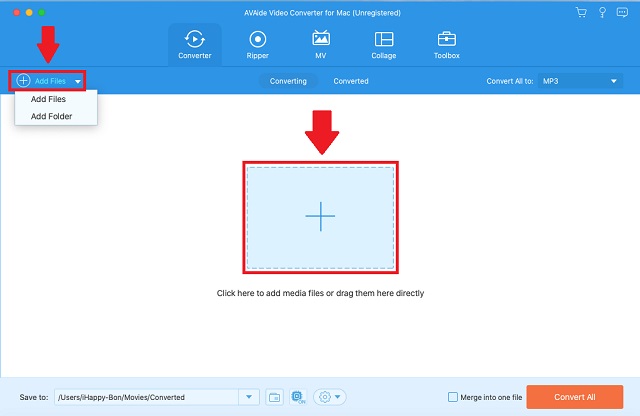
ステップ3フォーマットを設定する
次に、メニューバーの[オーディオ]ボタンをクリックします。これで、膨大なオーディオ形式のリストが表示される場合があります。選択する WAV 出力形式として。
- フォーマットオプションは必要に応じて変更できることを忘れないでください。
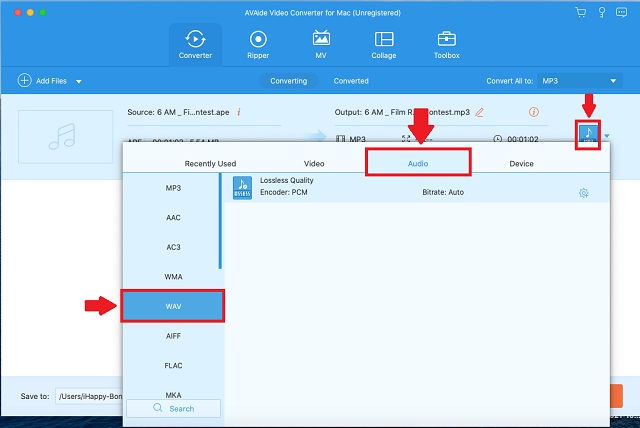
ステップ4変換を開始します
その後、をクリックします すべて変換 変換するボタン。
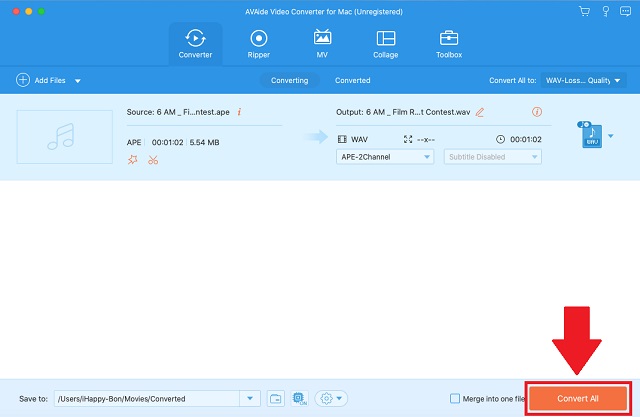
ステップ5完成したファイルを確認する
最後に、ファイルの指定についてファイルを確認します。
2.AudacityをWAVコンバーターとして使用する方法
Audacityは、人気のあるデジタル録音および編集ツールとしてよく知られていますが、オーディオファイル変換などのさまざまな追加目的もサポートしています。したがって、MacにAudacityがすでにインストールされている場合は、次の簡単な手順に従ってAPEファイルをWAVに変換できます。
ステップ1ソフトウェアをインストールする
上に表示されているメニューバーで、 ファイル ボタン。をクリックして続行します 輸出 変換するボタン。
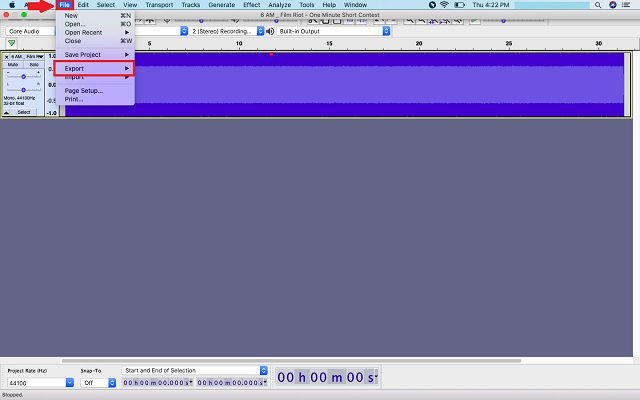
ステップ2フォーマットの調整
クリックしたら、 WAVとしてエクスポート ボタンをクリックしてクリックします。
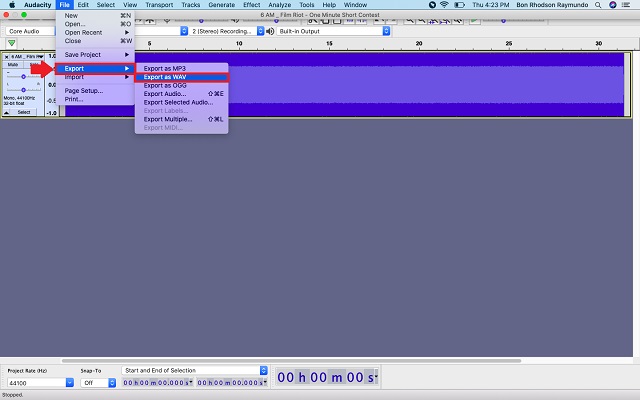
3.VLCを使用するための簡単な手順
VLCメディアプレーヤーは、VideoLANプロジェクトによって開発された、無料のオープンソースのポータブルなクロスプラットフォームメディアプレーヤーソフトウェアおよびストリーミングメディアサーバーです。これは、ビデオを視聴するための単なる便利なツールではありません。また、複数のフォーマット間でオーディオを変換することもできます。 VLCを使用すると、サポートされているさまざまなオーディオファイル間で変換できます。あなたはこれらの簡単な方法に従うことができます APEをWAVに変換する方法 Macの場合。
ステップ1APEファイルをインポートする
クリック ファイル、 選ぶ 変換/ストリーム ドロップダウンボタンで。クリックすると、APEファイルを 矢印 アイコンをクリックするか、クリックしてインポートするだけです オープンメディア.
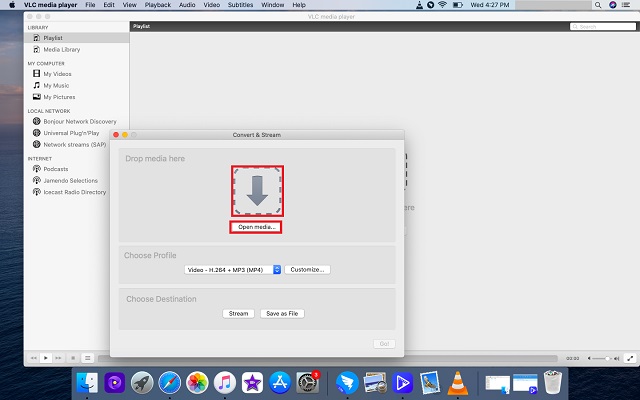
ステップ2出力をWAVに設定します
APEファイルをインポートした後、ファイル形式を選択します WAV の中に プロファイルを選択 オプション。
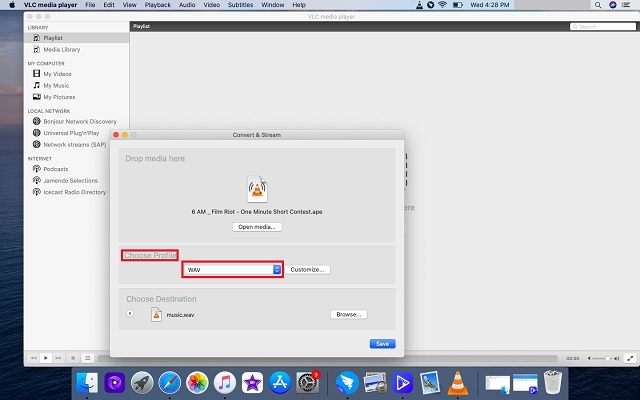
ステップ3ファイルの宛先を設定する
の中に 目的地を選択 オプション、をクリックします ファイルとして保存。参照オプションを使用して、出力場所を選択し、保存するオーディオファイルの名前を入力します。最後に、をクリックします 保存する.
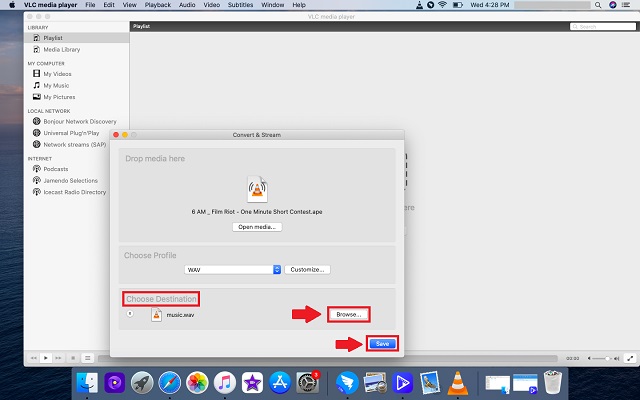
パート3。最高のオンラインAPEからWAVへのコンバーター
AVAide Free VideoConverterの利用方法
AVAide無料ビデオコンバーター は、APEファイルをWAV形式に変換することもできるオンラインツールです。このツールは使いやすく、Webブラウザから直接動作するため、プログラムのダウンロードやインストールは必要ありません。このツールは無料で使用でき、数個のファイルを変換するだけでよい場合に費用効果の高いソリューションです。広く使用されている複数の形式でサポートされています。したがって、指先だけでファイルをすばやく変換できます。さらに、インターフェイスはシンプルで、プログラムはすべてのタイプのユーザーに適しています。
ステップ1ランチャーを取得する
開始するには、 AVAide無料ビデオコンバーター Macのランチャー。次に、をクリックします ファイルを追加する ボタン。ポップアップウィンドウから、をクリックします ダウンロード それから 開ける.
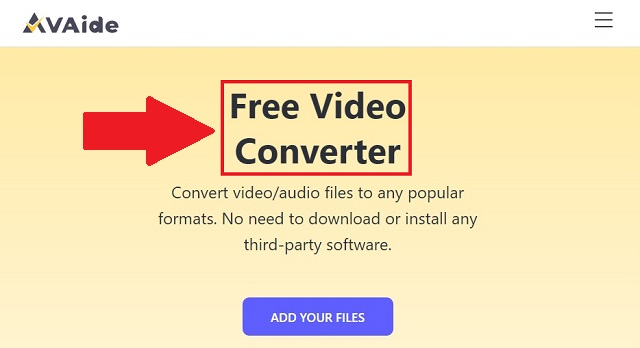
ステップ2ファイルをアップロードする
その後、をクリックします ファイルを追加する もう一度ボタンを押します。ツールにすべてのAPEファイルをアップロードします。
ステップ3希望する出力を選択してください
オーディオアイコンをクリックして、すべての非表示のオーディオ形式を生成します。 WAVボタンを探し、出力形式としてクリックします。
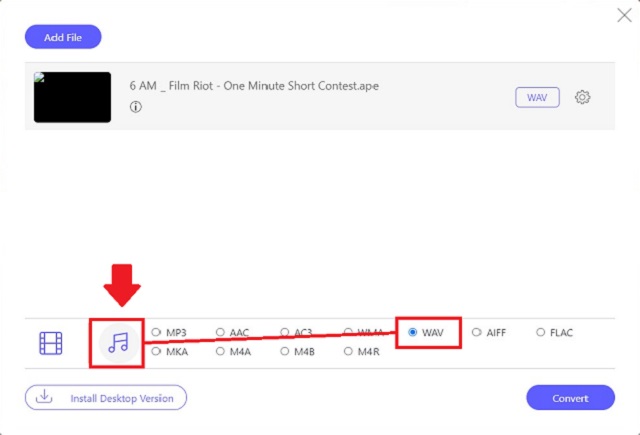
ステップ4変換プロセスを開始します
その後、クリックする必要があります 変換 ボタンをクリックしてプロセスを開始します。何らかの理由で、手順を一時停止および停止することもできます。
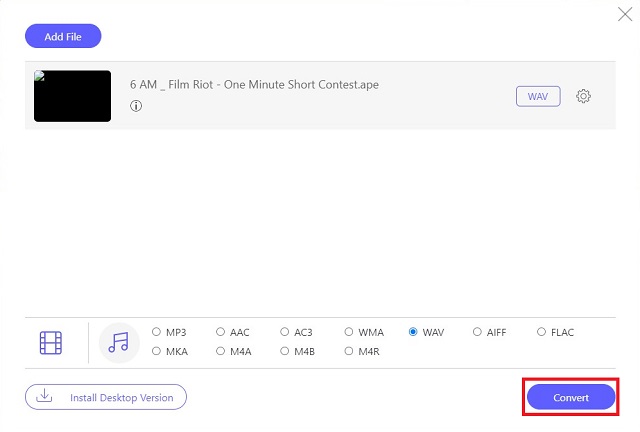
ステップ5新しいファイルを確認してください
各ファイルの横にあるフォルダアイコンをクリックして、新しい形式に変換されているかどうかを確認します。ファイルのローカルホルダーが表示され、クリックするとアクセスできるようになります。
パート4。さまざまなAPEからWAVへのコンバーターの比較
含まれているすべてのツールは間違いなく信頼できます。個人的な好みに基づいて、そのうちの1つを選択した可能性もあります。利用可能な多くのオプションの詳細については、以下の比較チャートを参照してください。
- 特徴
- プラットホーム
- フォーマットのサポート
- 編集
- インターネット依存
- 変換速度
- 価格
| AVAideビデオコンバーター | 大胆さ | VLC | AVAide無料ビデオコンバーター |
| Windows / Mac | Windows / Mac / Linux /その他 | Windows / Mac | Windows / Mac |
| 300+ | 人気のあるもの | 広く使われているもの | 一般的に使用されるもの |
| さまざまな機能を備えた組み込みのエディターが含まれています | マルチトラックオーディオエディタが付属しています | 限られたオーディオエディタを実行します | 複数のオーディオ設定が付属しています |
 |  |  |  |
| 超早い | ちゃんとした | ちゃんとした | 速い |
| 有料ですが無料トライアル付き | 無料 | 無料 | 無料 |
パート5。APEからWAVへの変換に関するFAQ
WAVファイルの品質は低下しますか?
いいえ、WAVファイルはロスレスで非圧縮であるため、元の録音の品質は保持されます。
WindowsでAPEをWAVに変換できますか?
はい、WindowsでWAVファイルを使用して変換できます AVAideビデオコンバーター.
AVAide Video Converterで変換する際のファイルサイズに制限はありますか?
いいえ、AVAide VideoConverterの入力ファイルサイズは無制限です。任意のサイズで複数のファイルを変換できます。
上記の強力なツールはすべて、私たちの明確なニーズと要望に役立ちます。 The AVAideビデオコンバーター、Audacity、VLC、およびAVAide Free Video Converterは、間違いなくプレートにステップアップします。この投稿を要約すると、手間のかからない、シンプルで効率的な適切なAPEからWAVへのコンバーターを選択する必要があります。間違いなく、トップクラスのAVAideビデオコンバーターは、APEをWAVに変換する際に最高のスコアを獲得しました。その結果、信頼できるソリューションとしてAVAide VideoConverterを提供しています。
ロスレス品質での変換のために350以上のフォーマットをサポートする完全なビデオツールボックス。



 安全なダウンロード
安全なダウンロード


